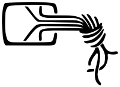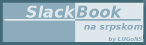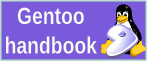Test
Предговор
Све што сте икада хтели да знате о Arch-у, а нисте смели да питате
Добро дошли. Овај документ ће вам пokaзати како да инсталирате, подесите и користите Arch Linux; једноставну, флексибилну и брзу дистрибуцију GNU/Linux оперативног система. Arch Linux захтева одређени ниво познавања методологије UNIX система, и због тога постоје додатне информације и објашњења. Ово упутство је првенствено намењено корисницима који се први пут сусрећу са Arch Linux-ом али такође може да послужи као добра референца и извор информација за све. Након што прочитате ово упутство бићете спремни да почнете са коришћењем Arch Linux-a.
Ствари по којима се Арч линукс истиче:
- Арчов дизајн и филозофија
- Дистрибуција заједнице која циља на искусне Линукс кориснике
- Сви пакети компајлирани за i686/x86-64 платформу
- Систем бинарних пакета направљен од нуле
- BSD-овске инит скрипте, које садрже један централизовани конфигурациони фајл: /etc/rc.conf
- Rolling Release модел (Нема потребе за реинсталирањем нове верзије Арча већ се дистибуција апдејтује у ходу тј. свакодневно)
- Pacman менаџер пакета је брз, написан у C језику, мали и једноставан, са веома скромном употребом меморије
- ABS: Arch Build System, систем за компајлирање налик на портове
- AUR: Кориснички репозиторијум пакета који нуди хиљаде билд скрипти за кориснички обезбеђене пакете програма
Обзиром да су GNU/Linux дистрибуције у основи модуларно пројектоване, овај водич је логички подељен у 3 главне компоненте једног десктоп code>UNIX</code>-оликог оперативног система:
I Део: Инсталација основног система
II Део: Инсталација X-а и подешаванја ALSA система
Part III: Инсталација и конфигурисање десктоп окружења
НЕ ПАНИЧИТЕ!
Арч линукс систем се изграђује од стране корисника, из shell-а, користећи основне алате из командне линије. Ово се зове Арчов начин. За разлику од других дистрибуција и њихових инсталера, не постоје подразумевана подешавања нити конфигурације унапред изабрана за вас. Ви ћете из командне линије додавати пакете које желите да инсталирате, користећи pacman алатку, помоћу које ћете уз интернет конекцију инсталирати све пакете и конфигурисати све компоненте док инсталирани систем не постигне сва ваша очекивања. Овај метод омогућава максималну флексибилност, избор и контролу ресурса од самог почетка.
Arch Linux је намењнен искусним ГНУ/Линукс корисницима који желе максимално искоришћење своје машине.
Лиценца
Арч линукс, пакмен, документација, и скрипте су заштићене ауторским правима ©2002-2007 by Judd Vinet, ©2007-2008 by Aaron Griffin and are licensed under the GNU General Public License Version 2.
Арчов начин
Принципи дизајна на ком је Арч заснован има за циљ да одржи једноставност
'Једноставност', у овом контексту, ће значити 'без беспотребних додатака, модификација, или компликација'. Упрошћено; један елегантан, минималистички прилаз.
Неке мисли да држите на уму:
- " 'Једноставност' је дефинисана са техничке тачке гледишта, а не са тачке гледишта употребљивости. Боље је бити технички елегантан са вишом кривом учења (спорији процес учења), него бити лак за употребу и технолошки [инфериоран]." -Арон Грифин
- Entia non sunt multiplicanda praeter necessitatem or "Entities should not be multiplied unnecessarily." -Occam's razor. Појам "razor" се односи на чин одстрањивања беспотребних компликација да би се дошло до најједноставнијег објашњења, методе или теорије.
- "Изванредан део моје методе лежи у њеној једноставности.. Ја увек верујем да једноставан начин је прави начин." - Брус Ли
- Можда би било добро да направите одштампани примерак овог упутства које ће вам користити као Арч линукс извор информација за кориснике. Једноставно кликните на 'Printable Version (верзија за штампање)' таб у боксу за алате у горњем левом делу.
- Ако бисте желели да додате у овај вики, молим вас да уз додато ставите и "Зашто" као и "Како", тамо где је то неопходно. Најбоља документација нас учи како, али исто тако и зашто!
- Арч вики је одличан извор и требао би бити консултован за свe spornosti прво; ИРЦ (freenode #archlinux), и форуми су исто доступни одговор не може бити пронађен.
Добродошли у Арч! Сада, започнимо.
Део 1: Инсталација основног система
Nabavite najnoviji installacioni medij
Možete preuzet Arch službene archiso medije ovde. Najnovija verzija je 2009,02
Možete dobiti Tobias Powalowski's 2.008,10 archboot medija ovde.
- I Core Installer i FTP / HTTP-downloads će pružiti potrebne pakete samo stvoriti 'Arch Linux osnovnog sistema'. Primetite da jebaze sistema ne uključuju Grafičko sučelje (GUI). Uglavnom se sastoji od GNU toolchain, (kompajler, monter, povezivač, bibliotekama, školjaka, te u nekoliko korisnih dodataka) Linux kernela, i nekoliko dodatnih biblioteke i modula.
- Proširenje vaše Arch Linux sistema izvan osnovnog sistema, uključiti dodatni softver, a grafičko korisničko sučelje, itd. je postignut iz naredbenog retka,od strane korisnika, putem pacman paketa upravitelj zgrabite i686/x86- 64 binarnih paketa. Proces je detaljno pokriveni ispod.
CD installer
Nareži. Iso na CD-u sa svojim omiljenom plamenik, i nastaviti sa Boot Arch Linux Installer
USB меморија
Upozorenje: Ovo će izbrisati sve podatke na vašem USB sticku.
Umetnite prazan ili koristćen USB stick, odrediti njegovu putanju, i prebacit .img na USB stick sa /bin/dd program:
dd if=archlinux-2009.02-[core_or_ftp]-i686.img of=/dev/sdx
gde if= je put na img file i of= je vaš USB sick. Pobrinite se da koristite /dev/sdx a ne /dev/sdx1.
Proverite md5sum (opcionalno):
Napravite navodeći broj ploča (blokovi) čitani i pisani izlaz, zatim izvršite sledeću proveru:
dd if=/dev/sdx count=number_of_records status=noxfer | md5sum
Izlazni md5sum bi trebao odgovarati md5sum od preuzetih archlinux datoteke; oni treba da obe odgovaraju md5sum od slike kao što je navedeno u md5sums datoteku u ogledalo distribucije.
Nastavite sa Boot Arch Linux Installer
Бутовање Арч линукс инсталера
Umetnite CD ili USB stick i pokrenite sistem sa njega. Možda će te trebat promenit smernice za podizanje sistema u BIOSU il pritisnut neki od sledećih tastera (najčešće DEL, F1, F2, F11 ili F12) tokom BIOS POST faze.
Неопходна меморија:
- CORE : 160 MB RAM x86_64/i686 (svi paketi odabrani, sa swap paticijom)
- FTP : 160 MB RAM x86_64/i686 (svi paketi odabrani, sa swap paticijom)
Izaberite Boot Archlive ili Boot Archlive [legacy IDE] ako imate problema sa libata/PATA.
Da biste promenili mogućnosti pokretanja pritisnite e za uređivanje boot linije. Mnogi korisnici žele da promene rezoluciju od framebuffera, za više čitati terminalni izlaz. Priloženo:
vga=773
u kernel liniji, sledi <ENTER>, za 1024x768 framebuffer. pristisnite b za pokretanje.
Sistem će se sada pokrenut i prikazat linuiju za logovanje.
Логовање и промена мапе тастатуре
Улогујте се као 'root'.
Ако немате US распоред тастатуре урадите:
# km
у конзоли, и изаберите ваш распоред тастатуре и конзолни фонт.
Документација
Упутство које сада читате је доступно на live систему. Пређите на виртуелну конзолу 2 са <ALT>+F2 и урадите:
# less /arch/beginnersguide.txt
Less ће вам дозволити да листате стране документа. Вратите се назад на виртуелну конзолу 1 са <ALT>+F1.
Вратите се на виртуелну конзолу 2 у било које време ако вам затребају информација из 'Yпутства за почетнике'.
Покретање инсталације
Као root, покрените инсталер са овом командом:
# /arch/setup
Изаберите извор одакле инсталирате
Након уводног екрана, долазите до дела где бирате са ког извора инсталирате Аrch
- Ако изаберете CORE instal, одма наставите са Prepare Hard Drive.
- FTP/HTTP само: Бићете обавештени да учитате етхернет драјвере ручно, ако пожелите. Udev је прилично ефикасан у учитавању неопходних модула, па можете да претпоставите да је то већ и учинио. То можете проверити покретањем команде ifconfig -a from vc/3. (Селектујте OK за наставак.)
Конфигурација мреже (FTP/HTTP)
Доступни интерфејси ће бити презентовани. Ако је један интерфејс и HWaddr исчитан, у том случају је ваш модул већ учитан. Ако ваш интерфејс није избаченој листи, ви можете да урадите probe из инсталера, или мануелно из друге виртуалне конзоле.
Следећи екран ће вас упозорити да Select the interface, Probe, or Cancel. Изаберите одговарајући интерфејс и наставите даље.
Инсталер ће вас онда питати да ли желите да користите DHCP. Ако изаберете Yes то ће покренути dhcpcd да пронађе доступни gateway и затражи IP адресу; Ако заберете No питаће вас за вашу статичку IP адресу, netmask, broadcast, gateway DNS IP, HTTP proxy, и FTP proxy. На крају, добићете преглед како би се уверили да су ваши уноси исправни.
Wireless(Bezični internet) Brzi Start (Ako vam je neophodna wireless konekcija tokom instalacionog procesa)
Wireless drajveri i pomoćni programi su vam sada dostupni u live okruženju instalacionog medija.
Ako vam je neophodna wireless funkcionalnost od samog početka instalacije (live instalacionog okruženja) pa na dalje, osnovna procedura će biti:
- Prebacite se na slobodnu virtualnu konzolu npr. <ALT>+F3
- Identifikujte vašu wireless karticu i odgovarajuće module sa
/sbin/hwdetect:
# hwdetect --show-net
- Uverite se da je udev ucitao modul sa
/bin/lsmod:
# lsmod | grep <name_of_module>
- Ako nije učitan, uradite probe sa:If not, probe it using
/sbin/modprobe:
# modprobe <name_of_module>
- Uverite se da je drajver kreirao upotrebljiv kernel interfejs sa
/usr/sbin/iwconfig:
# iwconfig
(Izlaz komande bi trebao da pokaže dostupan wireless interfejs)
- Aktivirajte interfejs sa
/sbin/ifconfig <interface> up.
Jedan primer, koristeći atheros kartu i madwifi drajver:
# ifconfig ath0 up
(Zapamtite, vaš interfejs može biti pod drugačijim imenom, sve u zavisnosti modula (drajvera) i čipseta: wlan0, eth1, etc.)
- Odredite id wireless mreže sa iwconfig <interface> essid <youressid> key <yourwepkey>, npr.:
# iwconfig ath0 essid linksys key 0241baf34c
- Saznajte IP adresu sa
/sbin/dhcpcd <interface>. npr.:
# dhcpcd ath0
- Uverite se da mozete da route-ujete koristeći
/bin/ping:
# ping -c 3 www.google.com
Završeno.
Nakon što je početna Arch instalacija završena, možda bi bilo dobro obratiti se Wireless Setup da bi obezbedili permanentnto konfiguracijsko rešenje za vaš sistem.
Vratite se na virtualnu konzolu 1 sa <ALT>+F1. Nastavite sa Priprema hard diska
Priprema Hard Diska
UPOZORENJE: Pravljenje particija na hard disku može da uništi podatke. Upozoravam vas i savetujem da sačuvate vaše kritične podatke ako je moguće.
Potvrdite identifikaciju i format vašeg trenutnog diska pokretanjem komande /sbin/fdisk.
Otvorite drugu virtualnu konzolu (<ALT>+F3) i ukucajte:
# fdisk -l
Napravite belešku diska/particije koje želite da iskoristite za vašu Arch instalaciju.
Predjite nazad na instalacionu skriptu sa <ALT>+F1
Selektujte prvu opciju u meniju"Prepare Hard Drive".
- Opcija 1: Auto Prepare
Auto-Prepare deli vaš hard disk na sledeću konfiguraciju:
- ext2 /boot particija, default veličina 32MB. Bićete opomenuti da modifikujete veličinu prema vašim zahtevima.
- swap particija, default veličina 256MB. Bićete opomenuti da modifikujete veličinu prema vašim zahtevima.
- Odvojena / i /home particija, (veličine takođe mogu biti zadate). Možete izabrati između ext2, ext3, reiserfs, xfs and jfs, ali imajte na umu da obe / i /home moraju da dele isti fajl sistem tip ako izaberete Auto Prepare opciju.
Budite na oprezu da će automatska priprema kompletno izbrisati izabrani hard disk. Pročitajte upozorenje koje vam prikaže instaler vrlo pažljivo, i uverite se da će pravi uređaj biti podeljen.
- Opcija 2: (Preporučeno) Deljenje hard diskova (sa cfdisk)
Ova opcija će vam dozvoliti najstamenije i prilagođeno rešenje za particionisanje i prema vašim ličnim potrebama.
U ovom trenutku, napredniji GNU/Linux koristnici koji su upoznati i opušteni sa manuelnim particionisanjem bi mogli da preskoče na Select Packages dole.
Deljenje hard diskova
Informacije o deljenju
Deljenje hard diska odredjuje delove (particije) u okviru hard diska, od kojih će svaka da se pojavi i ponaša kao zaseban disk i na kom fajlsistem može biti kreiran (formatiran).
- Postoje 3 tipa disk particija:
- Primarne
- Proširene
- Logičke
Primarne particije mogu biti botabilne, i njihov broj je ograničen na 4. Ako šema za deljenje zahteva više od 4 particije, mi smo primorani da koristimo proširenu particiju koja će sadržati logičke particije.
Proširene particije nisu upotrebljive same za sebe; one su prosto "kontejneri" za logičke particije. Ako je neophodno, hard disk ce sadržati samo jednu proširenu particiju; koja će onda biti podeljena na logičke particije.
Kada vrši deljenje hard diska, pojedinac može kreirati primarnu particiju sda1-sda3 praćeno sa kreiranjem jedne proširene particije, sda4, a zatim sa kreiranjem logičke particije ili particija u okviru proširene particije; sda5, sda6, i tako dalje.
Swap Particija
Swap particija je mesto na vašem hard disku gde virtualna ram memorija obitava, dozvoljavajući kernelu da na lak način koristi disk memorijski prostor za podatke koji se ne uklapaju u fizički RAM.
Istorijski posmatrano, generalno pravilo za veličinu swap particije je bilo 2x veličina fizičke RAM memorije. Tokom vremena, kako su računari dobijali sve veće kapacitete memorije, ovo pravilo je postalo sve više zapostavljano. Generalno, na mašinama sa do 512 MB RAM-a, 2x pravilo je obično sasvim dovoljno. Na mašinama sa 1GB RAM-A, generalno 1x pravilo je odgovarajuće. Ako imate neopravdane količine RAM-a (više od 1024 MB) može biti moguće u potpunosti odustati od swap particije, iako ovo nije preporučljivo. Mi ćemo kreirati 1 GB swap particiju u ovom primeru.
Šema za particionisanje
Šema za disk particionisanje je vrlo lično podešavanje. Svaki izbor korisnika će biti jedinstven prema njihovim ličnim navikama i zahtevima u svakodnevnom korišćenju računara.
Za zasebne particije mogu doći u obzir sledeći fajl sistemi:Filesystem candidates for separate partitions include:
/ (root) Root fajl sistem je primarni fajl sistem iz koga svi ostali fajl sistemi poniču; vrh hijerarhije. Svi fajlovi i direktorijumi se pojavljuju pod root direktorijumom "/", čak i ako su sačuvani na različitom fizičkom uređaju. Sadržaji root fajl sistema mora biti adekvatan za boot, restore, recover, i/ili repair/popravku sistema.
/boot Ovaj direktorijum sadrži kernel i ramdisk images kao i bootloader konfiguracioni fajl, i bootloader faze. /boot isto čuva podatke koji su korišćeni pre nego kernel počne izvršavanje programa iz korisničkog okruženja. Ovo može da sadrži sačuvane master boot sektore i sektor map fajlove.
/home Korisnički podaci i korisnički specifični konfiguracioni fajlovi za aplikacije su sačuvane u svakom korisničkom home direktorijumu u fajlu koji započinje sa '.' karakterom (a "dot file").
/usr Dok je root primarni fajl sistem, /usr je sekundarna hijerarhija, za korisničke podatke, sadržavajući većinu višekorisničkih aplikacija i pomoćnih programa. /usr je deljiv između korisnika i sastoji se iz read-only podataka (čitanje bez mogućih promena). Ovo znači da će /usr biti deljiv između raznih hostova i u njemu ne sme biti vršeno upisivanje, izuzev u slučaju apdejta/nadograđivanja sistema. Svaka informacija koja se odnosi na hostove ili varira sa vremenom je sačuvana na drugom mestu.
/tmp direktorijum za programe koji zahtevaju privremene fajlove
/var sadrži promenljive podatke; kalem direktorijuma i fajlova, administrativni direktorijumi i fajlovi, pakmenov keš, ABS drvo, i tako dalje.
Postoji nekoliko prednosti za upotrebu dikretnih fajl sistema, pre nego kombinovati sve na jednu particiju:
- Bezbednost: Svaki file sistem može biti kofigurisan u /etc/fstab kao 'nosuid', 'nodev', 'noexec', 'readonly', itd.
- Stabilnost: Korisnik, ili program koji loše funkcioniše mogu u potpunosti ispuniti fajl sistem sa smećem ako imaju dozvole za pisanje da to. Kritični programi, koji obitavaju na različitom fajl sistemu ostaju netaknuti.
- Brzina: Fajl sistem na koji se upisuje često može postati donekle fragmentiran. (Efikasna metoda za izbegavanje fragmentacije je da obezbedimo da je svaki fajl sistem van opasnosti od potpune popunjenosti.) Odvojeni fajl sistemi ostaju netaknuti, i svaki može biti takođe defragmentovan zasebno.
- Integritet: Ako jedan fajl sistem postane iskvaren, odvojeni fajl sistemi ostaju netaknuti.
- Promenljivost: Deljeni podaci između nekoliko sistema postaju korisniji kada su nezavisni fajl sistemi u upotrebi. Zasebni fajl sistem tipovi mogu takođe biti izabrani bazirano na prirodi podataka i upotrebe.
U ovom primeru, mi ćemo koristiti odvojene particije za /, /var, /home, i swap particiju.
Koliko velike bi moje particije trebale da budu?
Ovaj odgovor će biti najbolje odgovoren ako je zasnovan na ličnim potrebama. Ako imate malo ili nemate iskustva sa particionisanjem, možda ćete poželeti da jednostavno kreirate jednu particiju za root, i jednu particiju za swap. Ili, pratite primer pažljivo, i smatrajte da ovo uputstvo obezbedjuje referentni okvir:
- Root fajl sistem (/) u primeru će sadržati /usr direktorijum, koji može postati umereno velik, u zavisnosti od toga koliko softvera je instalirano.
- /var fajl sistem će sadržati, pored ostalih podataka, i ABS drvo i pakmen keš. Zadržavanje keš paketa je korisno i prilagodljivo; to pruža mogućnost za vraćanje na stare verzije paketa ako je neophodno. /var teži da raste u veličini; pakmen keš može narasti velik tokom dugog perioda vremena, ali može biti bezbedno očišćen ako je neophodno. 6-8 gigabajta na desktop sistemu bi, dakle, trebalo da bude dovoljno za /var. Serveri teže da imaju ekstremno velik /var fajl sistem.
- /home fajl sistem je tipično tamo gde se korisnički podaci, download-i, i multimedija čuvaju. Na desktop sistemu, /home je tipično najveći fajl sistem na disku
- Dodatnih 25% prostora dodatih na svaki fajl sistem će obezbediti prostor za nepredviđene događaje, proširenje, i da posluži kao preventiva protiv fragmentacije.
Iz uputstava gore, sisatem u primeru će sadržati ~15GB root (/) particije, ~6GB /var, 1GB swap, i /home koji sadrži ostatak disk prostora.
cfdisk
Startujte sa kreiranjem primarne particije koja će sadržati 'root , (/) fajlsistem. Izaberite New -> Primary i ukucajte željenu veličinu za root (/). Stavite particiju na početak diska.
Takođe izaberite Type i odredite ga kao '83 Linux'. Kreirana / particija će se pojaviti kao sda1 u našem primeru.
Sada kreirajte primarnu particiju za /var, i odredite je kao Type 83 Linux. Kreirana /var particija će se pojaviti kao sda2.
Sledeće, kreirajte particiju za swap. Selektujte odgovarajuću veličinu i podesite Type kao 82 (Linux swap / Solaris). Kreirana swap particija će se pojaviti kao sda3.
Na kraju, kreirajte particiju za vaš /home direktorijum. Izaberite drugu primarnu particiju i podesite željenu veličinu.
Isto tako, selektujte Type kao 83 Linux. Kreirana /home particija će se pojaviti kao sda4. Primer:
Name Flags Part Type FS Type [Label] Size (MB) ------------------------------------------------------------------------- sda1 Primary Linux 15440 #root sda2 Primary Linux 6256 #/var sda3 Primary Linux swap / Solaris 1024 #swap sda4 Primary Linux 140480 #/home
Izaberite Write i pišite 'yes'. Butide na oprezu da ova operacija može da uništi podatke na vašem disku. Izaberite Quit da izađete iz programa za particionisanje. Izaberite Done za izlazak iz menija i nastavite sa Podešavanje fajl sistem mountpoint-a.
Podešavanje fajl sistem mountpoint-a
Pre svega ćete biti pitani za vašu swap particiju. Izaberite odgovarajuću particiju (sda3 u ovom primeru). Bićete pitani da li želite da kreirate swap fajl sistem; selektujte yes. Sledeće, izaberite gde da mount-ujete / (root) direktorijum (sda1 u ovom primeru). U ovom momentu, bićete upitani da odredite fajl sistem tip.
Fajl sistem tipovi
Opet, fajl sistem tip je veoma subjektivna stvar koja zavisi od ličnih preferencija. Svaka ima svoje zasebne prednosti, mane, i jedinstven način ponašanja. Ovde je vrlo kratak pregled podržanih fajl sistema:
1. ext2 Second Extended Filesystem- Stari, pouzdani GNU/Linux fajl sistem. Veoma stabilan, ali bez podrške za žurnalizovanje. Može biti neadekvatan za root (/) i /home, zbog veoma dugačkog fsck-ova. ext2 fajl sistem može lako biti konvertovan u ext3. Generalno se smatra za dobar izbor za /boot.
2. ext3 Third Extended Filesystem- U suštini ext2 sistem, ali sa podrškom za žurnalizovanje. ext3 je u potpunosti kompatibilan sa ext2. Ekstremno stabilan, zreo, i u najvećoj meri u širokoj upotrebi, podržan i razvijan GNU/Linux fajl sistem.
Fajl sistemi visokih performansi:
3. ReiserFS - Hans Reiser's fajl sistem sa žurnalizovanjem visokih performansi koristi veroma interesantan metod protoka podataka zasnovanog na jednom nekonvencionalnom i kreativnom algoritmu. ReiserFS se smatra veoma brzim, pogotovo kada postupa sa mnogo malih fajlova. ReiserFS je brz u formatiranju, ali još uvek uporedivo spor u mount-ovanju. Prilično zreo i stabilan. ReiserFS nije aktivno razvijan u ovom momentu (Reiser4 je novi Reiser fajl sistem). Generalno se smatra kao dobar izbor za /var.
4. JFS - IBM's Journaled FileSystem- Prvi fajl sistem koji je nudio žurnalizovanje. JFS je prošao mnogo godina upotrebe u IBM AIX® OS pre nego što je bio portovan u Linux. JFS trenutno koristi najmanje procesorskih resursa od svih GNU/Linux fajl sistema. Veoma brz u formatiranju, mount-ovanju i fsck-u, i mnogostrano dobar u performansama, specijalno u u vezi sa tabelatorom za popis krajnjih rokova I/O uredjaja (ulazno izlaznih). (Pogledajte JFS.) Ne tako široko podržan kao ext ili ReiserFS, ali vrlo zreo i stabilan.
5. XFS - Još jedan rani fajl sistem sa žurnalizovanjem originalno razvijen od strane Silicon Graphics-a za IRIX operativni sistem i portovan u Linuks. XFS pruža veroma brz protok sa velikim fajlovima i velikim fajl sistemima. Veoma brz u formatiranju i mount-ovanju. Generalno ocenjen kao sporiji sa mnogo malih fajlova, u poređenju sa ostalim fajl sistemima. XFS je veoma zreo i trenutno je jedini dostupni Linux fajl sistem sa mogućnošću online defragmentacije.
Napomena o žurnalizovanju
Svi gornji fajl sistemi, posim ext2, koriste journaling. Fajl sistemi sa žurnalizovanjem su otporni na greške.To su fajl sistemi koji koriste dnevnik da zabeleže promene pre nego učine upis na fajl sistem da bi izbegli korupciju metapodataka u slučaju pada sistema. Imajte na umu da nisu sve tehnike žurnalizovanja iste; naročito, samo ext3 pruža data-mode žurnalizovanje, (do duše, ne po default-u), koji dnevnici oba za podatke i metapodatke (ali sa začajnom kaznom u brzini). Ostali samo pružaju ordered-mode žurnalizovanje, koji beleži metapodatke samo. Dok će svi vratiti vaš fajlsistem u ispravno stanje nakon oporavljanja od pada sistema, data-mode žurnalizovanje pruža najveću zaštitu protiv fajl sistem koupcije i gubitka podataka ali može da snosi teret pada performansi, jer su svi podaci pisani dva puta (prvi put u dnevnik, onda na disk). U zavisnosti od toga koliko su vam bitni vaši podaci, ovo može biti razmatranje prilikom izbora vašeg fajl sistem tipa.
Nastavak dalje...
Izaberite i kreirajte fajl sistem (formatirajte particiju) za / selektujući yes. Bićete upozoreni da dodate neke dodatne particije. U našem primeru, sda2 i sda4 ostaju. Za sda2, izaberite fajl sistem tip i mount-ujte ga kao /var. Na kraju, izaberite fajl sistem tip za sda4, i mount-ujte kao /home. Vratite se u glavni meni.
Дејства на документ